Კითხვა
საკითხი: როგორ გამოვასწოროთ „ავტომატური შეკეთება ვერ შეაკეთა თქვენი კომპიუტერი“ Windows 10-ზე?
პარადოქსი არ არის, რომ ავტომატური რემონტი ვერ აგვარებს პრობლემებს Windows-ზე? მე წავიკითხე სადღაც იმის შესახებ, თუ როგორ ამაყობს მაიკროსოფტი თავისი ავტომატური შეკეთების ფუნქციებით, რაც ხალხს ეხმარება პრობლემების გადაჭრა, როგორიცაა შეცდომები ან ჩატვირთვის პრობლემები, მაგრამ, როგორც ჩანს, ეს ავტომატური გადაწყვეტილებები არ ფუნქციონირებს ან…
მე მივიღე ჩატვირთვის კონფიგურაციის შეცდომა და ვერ შევედი ჩემს Windows დესკტოპზე. სწორედ ამიტომ ვცადე გამომეყენებინა Windows ავტომატური შეკეთება, რამაც კიდევ ერთი შეცდომა მომიტანა: ”ავტომატური შეკეთება ვერ შეაკეთე შენი კომპიუტერი." გთხოვთ, მითხრათ, არის თუ არა რაიმე, რისი გაკეთებაც შემიძლია ამის გამოსწორების მიზნით სიტუაცია?
ამოხსნილი პასუხი
Microsoft არის ერთ-ერთი წამყვანი ტექნიკური კომპანია მსოფლიოში[1] და ამაზე ვერავინ კამათობდა. Windows OS არის მისი მთავარი პროდუქტი, რომელიც გამოიყენება 1983 წლიდან დღემდე. მიუხედავად იმისა, რომ Windows-ის პირველი ვერსია არ იყო ხელმისაწვდომი ბევრისთვის, მათ, ვისაც ჰქონდათ პერსონალური კომპიუტერი და გარკვეული IT უნარები, შეეძლოთ ყოფილიყო წინამორბედი Windows OS მომხმარებელთაგან.
რეტროსპექტივაში, Microsoft აუმჯობესებს OS-ს სწრაფად და დასაბუთებული გზით, რათა OS-ის ყოველი ახალი ვერსია ან მისი განახლებები გადალახოს წინაპრის ნაკლოვანებები. ასეც უნდა იყოს, არა? სამწუხაროდ, მაგრამ ოპერაციული სისტემა არის ძალიან რთული, რთული, დახვეწილი ან, მოდით ვუწოდოთ, იდუმალი გამოგონება, რომლის სრულყოფილად დაპროგრამება შეუძლებელია.
მიუხედავად იმისა, რომ Windows-ის ზოგიერთი შეცდომა ყოველწლიურად ხდება,[2] დანარჩენები ჩნდება ახალი განახლებებით, პატჩებით, ახალი OS ტიპის და ა.შ. ცოტა ხნის წინ ხალხმა ნამდვილი აურზაური დაიწყო Microsoft-ის ოფიციალურ ფორუმზე Windows 10-ის პარადოქსული შეცდომის შესახებ, რომელიც დაკავშირებულია ავტომატურ შეკეთებასთან.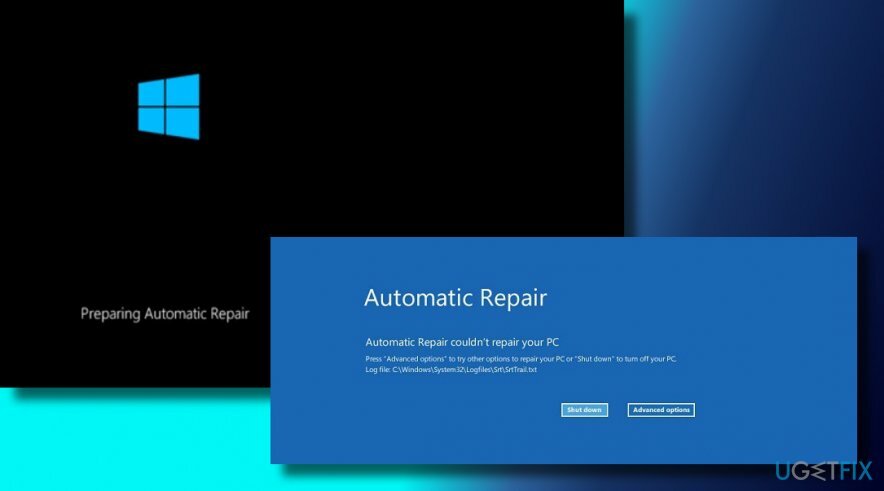
ავტომატური შეკეთება არის ჩაშენებული Windows 10 სერვისი, რომელიც შეიძლება გაშვებული იყოს ჩამტვირთავი ინსტალაციის მედიის გამოყენებით და გამოასწოროს Windows ჩატვირთვის უკმარისობა.[3] მიუხედავად იმისა, არის ეს BSOD, უსასრულო მარყუჟი თუ ჩატვირთვის გაყინვა. თუმცა, მრავალი შემთხვევა დარეგისტრირდა ავტომატური სარემონტო სერვისის გაშვებისას, ადამიანებს ექმნებათ შეცდომა, რომელშიც ნათქვამია: „ავტომატურმა შეკეთებამ ვერ შეაკეთა თქვენი კომპიუტერი“.
მიუხედავად იმისა, რომ Windows-ის მომხმარებლები ამ საკითხს „პარადოქსს“ უწოდებენ, ჩვენ აქ გასაკვირს ვერაფერს ვხედავთ, რადგან ყველა პროგრამა, სერვისი, პროცესი და ა.შ. Windows 10 OS-ზე გაშვებული შეიძლება პრობლემები შეექმნას და, შესაბამისად, ვერ იმუშაოს. ავტომატური შეკეთება არ არის გამონაკლისი.
სახელმძღვანელო იმის შესახებ, თუ როგორ უნდა გამოვასწოროთ „ავტომატური შეკეთება ვერ შეაკეთა თქვენი კომპიუტერი“ Windows 10-ზე?
დაზიანებული სისტემის შესაკეთებლად, თქვენ უნდა შეიძინოთ ლიცენზირებული ვერსია Reimage Reimage.
აქ ყველაზე მნიშვნელოვანი ის არის, რომ შეცდომას "ავტომატურმა რემონტმა ვერ შეაკეთა თქვენი კომპიუტერი" აქვს გამოსავალი, უფრო სწორად, ბევრი მათგანი. თუმცა, ჩვენ არ ვაპირებთ აქ ათობით გამოსწორების ჩამოთვლას, რადგან „ავტომატურმა შეკეთებამ ვერ შეაკეთა თქვენი კომპიუტერი“ შეცდომის მსხვერპლთა უმრავლესობამ მოახერხა მისი გამოსწორება ამ სამი გადაწყვეტილების გამოყენებით.
ᲨᲔᲜᲘᲨᲕᲜᲐ: ქვემოთ ჩამოთვლილი ყველა მეთოდისთვის თქვენ უნდა გქონდეთ ჩამტვირთავი ინსტალაციის მედია. თუ ჯერ არ გაქვთ, შეგიძლიათ შექმნათ მისი გამოყენებით ეს გაკვეთილი. თუ ვერ შედიხართ თქვენს კომპიუტერში, მაშინ უნდა გამოიყენოთ ალტერნატიული კომპიუტერი, მაგალითად, მეგობრების ან სამუშაო კომპიუტერი.
მეთოდი 1. შეასწორეთ MBR/DBR/BCD
დაზიანებული სისტემის შესაკეთებლად, თქვენ უნდა შეიძინოთ ლიცენზირებული ვერსია Reimage Reimage.
- ჩადეთ Windows საინსტალაციო მედია და დააწკაპუნეთ Ძალა ღილაკი.
- დააჭირეთ ნებისმიერ ღილაკს გარე დისკის ჩატვირთვისთვის.
- აირჩიეთ თქვენი ენის პარამეტრები და დააწკაპუნეთ შემდეგი.
- აირჩიეთ Შეაკეთე შენი კომპიუტერი და დააწკაპუნეთ პრობლემების მოგვარება.
- დაჭერა Დამატებითი პარამეტრები და აირჩიეთ ბრძანების ხაზი (ქსელთან ერთად).
- Command Prompt ფანჯარაში ჩაწერეთ შემდეგი ბრძანებები დაჭერით შედი თითოეული მათგანის შემდეგ:
bootrec.exe /fixmbr
bootrec.exe /fixboot
bootrec.exe /rebuildbcd - ბოლოს გადატვირთეთ კომპიუტერი.
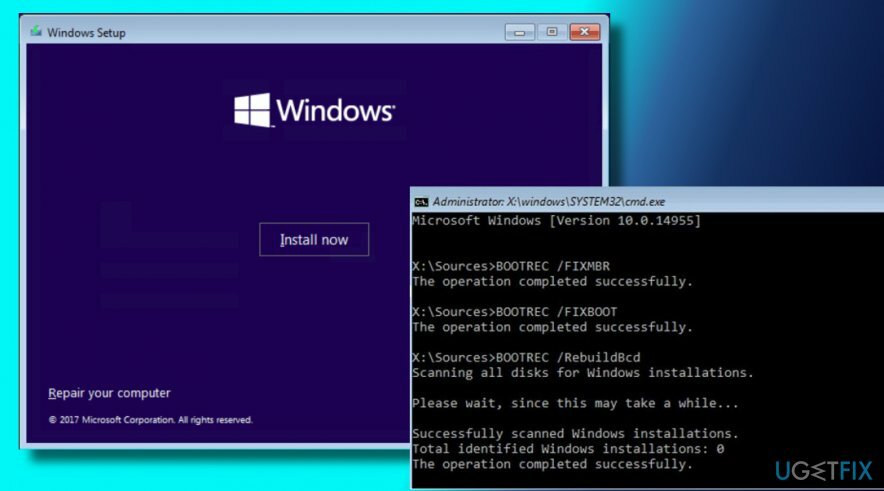
მეთოდი 2. შეასწორეთ დაზიანებული სისტემის ფაილები Diskpart-ის გამოყენებით
დაზიანებული სისტემის შესაკეთებლად, თქვენ უნდა შეიძინოთ ლიცენზირებული ვერსია Reimage Reimage.
- ჩადეთ Windows საინსტალაციო მედია და დააწკაპუნეთ Ძალა ღილაკი.
- დააჭირეთ ნებისმიერ ღილაკს გარე დისკის ჩატვირთვისთვის.
- აირჩიეთ თქვენი ენის პარამეტრები და დააწკაპუნეთ შემდეგი.
- აირჩიეთ Შეაკეთე შენი კომპიუტერი და დააწკაპუნეთ პრობლემების მოგვარება.
- დაჭერა Დამატებითი პარამეტრები და აირჩიეთ Command Prompt (ქსელთან ერთად).
- ტიპი Diskpart და შემდეგ ჩასვით შემდეგი ბრძანებები დაჭერით შედი თითოეული მათგანის შემდეგ:
აირჩიეთ დისკი 1
აირჩიეთ დანაყოფი 1
აქტიური
ფაილური სისტემის გაფართოება
გასასვლელი
bootrec.exe /rebuildbcd
bootrec.exe /fixmbr
bootrec.exe /fixboot - გადატვირთეთ სისტემა ცვლილებების შესანახად და შეამოწმეთ, დაეხმარა თუ არა ამ ბრძანებებს ავტომატური შეკეთების გამოსწორებაში, ვერ გამოსწორდა თქვენი კომპიუტერის შეცდომა Windows 10-ზე.
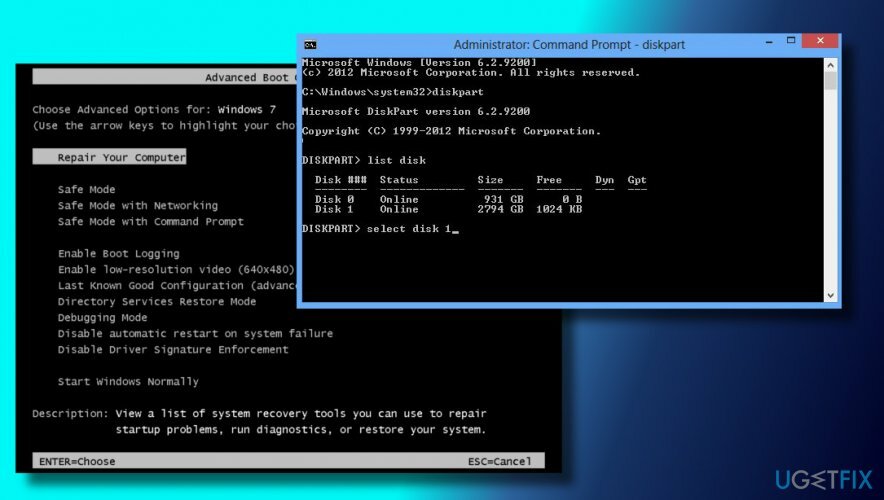
მეთოდი 3. Windows რეესტრის აღდგენა
დაზიანებული სისტემის შესაკეთებლად, თქვენ უნდა შეიძინოთ ლიცენზირებული ვერსია Reimage Reimage.
- ჩადეთ Windows საინსტალაციო მედია, დააჭირეთ Ძალა ღილაკზე და შემდეგ დააწკაპუნეთ ნებისმიერ კლავიშზე მისგან ჩატვირთვისთვის.
- აირჩიეთ თქვენი ენა და დააჭირეთ შემდეგი.
- დააწკაპუნეთ Shift + F10 ბრძანების ხაზის გასახსნელად.
- ტიპი cd C:\\windows\\system32\\logfiles\\srt\\ (შეცვალეთ თქვენი დისკის ასო შესაბამისად).
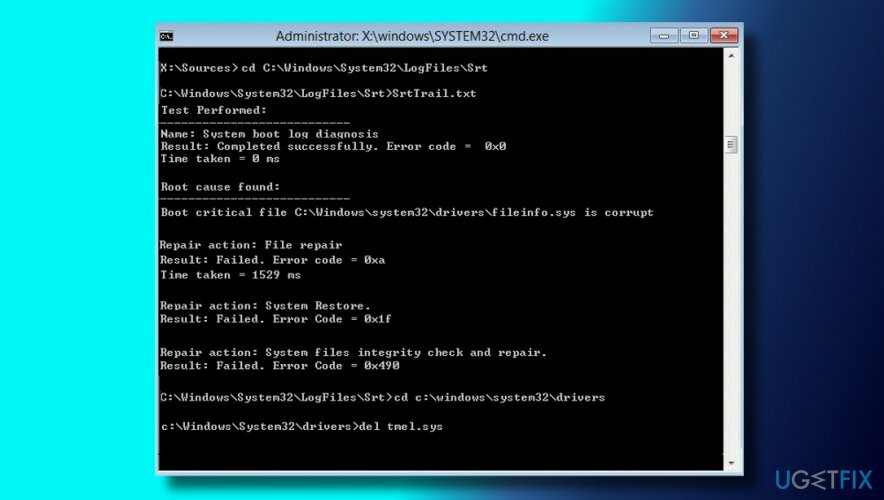
- ამის შემდეგ აკრიფეთ SrtTrail.txt და დააჭირეთ შედი რომ გახსნას საჭირო ფაილი რვეულში.
- დააწკაპუნეთ Ctrl + O.
- იპოვეთ ფაილის ტიპები და აირჩიეთ Ყველა ფაილი.
- ნავიგაცია C: \\ windows \\ system32, იპოვე CDM, დააწკაპუნეთ მასზე მარჯვენა ღილაკით და აირჩიეთ Ადმინისტრატორის სახელით გაშვება.
- ჩაწერეთ cd C: \\ windows \\ system32 \\ config ბრძანება ბრძანების სტრიქონში.
- დამატება .ბაკ ფაილის გაფართოება ნაგულისხმევი, პროგრამული უზრუნველყოფა, SAM, სისტემის და უსაფრთხოების ფაილებზე მათი სარეზერვო ასლების შესაქმნელად. ამისათვის ჩაწერეთ შემდეგი ბრძანება ბრძანების სტრიქონში და დააჭირეთ შედი ყოველი შემდეგ:
გადარქმევა DEFAULT DEFAULT.bak
გადარქმევა SAM SAM.bak
გადარქმევა SECURITY SECURITY.bak
გადარქმევა SOFTWARE SOFTWARE.bak
გადარქმევა SYSTEM SYSTEM.bak
დააკოპირეთ c:\\windows\\system32\\config\\RegBack c:\\windows\\system32\\ - და ბოლოს, გადატვირთეთ თქვენი კომპიუტერი.
იმედია, ეს ნაბიჯები დაგეხმარათ გამოასწოროთ ავტომატური შეკეთება, რომელიც ვერ გამოსწორდა თქვენი კომპიუტერის ხარვეზს. თუ კვლავ ხედავთ ამ შეცდომის შეტყობინებას, გთხოვთ შეგვატყობინოთ და ჩვენ ცალკე გავაანალიზებთ თქვენს შემთხვევას.
თუ თქვენ მოახერხეთ პრობლემის მოგვარება და წარმატებით ჩატვირთეთ თქვენს კომპიუტერში, ჩვენ გირჩევთ დააინსტალიროთ ReimageMac სარეცხი მანქანა X9, რომელიც არის კომპიუტერის ოპტიმიზაციის ინსტრუმენტი ჩაშენებული ანტივირუსული სისტემით. ეს ნიშნავს, რომ ერთი მარტივი პროგრამული უზრუნველყოფა იზრუნებს თქვენი კომპიუტერის მუშაობაზე სისტემის ფაილებთან, რეესტრებთან და თუნდაც ვირუსების/მავნე პროგრამების დაცვაზე.
შეაკეთეთ თქვენი შეცდომები ავტომატურად
ugetfix.com გუნდი ცდილობს გააკეთოს ყველაფერი, რათა დაეხმაროს მომხმარებლებს იპოვონ საუკეთესო გადაწყვეტილებები მათი შეცდომების აღმოსაფხვრელად. თუ არ გსურთ ხელით შეკეთების ტექნიკასთან ბრძოლა, გთხოვთ, გამოიყენოთ ავტომატური პროგრამული უზრუნველყოფა. ყველა რეკომენდებული პროდუქტი გამოცდილი და დამტკიცებულია ჩვენი პროფესიონალების მიერ. ინსტრუმენტები, რომლებიც შეგიძლიათ გამოიყენოთ თქვენი შეცდომის გამოსასწორებლად, ჩამოთვლილია ქვემოთ:
შეთავაზება
გააკეთე ახლავე!
ჩამოტვირთეთ Fixბედნიერება
გარანტია
გააკეთე ახლავე!
ჩამოტვირთეთ Fixბედნიერება
გარანტია
თუ ვერ გამოასწორეთ თქვენი შეცდომა Reimage-ის გამოყენებით, დაუკავშირდით ჩვენს მხარდაჭერის ჯგუფს დახმარებისთვის. გთხოვთ, შეგვატყობინოთ ყველა დეტალი, რომელიც, თქვენი აზრით, უნდა ვიცოდეთ თქვენი პრობლემის შესახებ.
ეს დაპატენტებული სარემონტო პროცესი იყენებს 25 მილიონი კომპონენტის მონაცემთა ბაზას, რომელსაც შეუძლია შეცვალოს ნებისმიერი დაზიანებული ან დაკარგული ფაილი მომხმარებლის კომპიუტერში.
დაზიანებული სისტემის შესაკეთებლად, თქვენ უნდა შეიძინოთ ლიცენზირებული ვერსია Reimage მავნე პროგრამების მოცილების ინსტრუმენტი.

პირადი ინტერნეტი არის VPN, რომელსაც შეუძლია ხელი შეუშალოს თქვენს ინტერნეტ სერვისის პროვაიდერს მთავრობა, და მესამე მხარეები არ აკონტროლებენ თქვენს ონლაინ და საშუალებას გაძლევთ დარჩეთ სრულიად ანონიმური. პროგრამული უზრუნველყოფა გთავაზობთ სპეციალურ სერვერებს ტორენტირებისა და სტრიმინგისთვის, რაც უზრუნველყოფს ოპტიმალურ შესრულებას და არ ანელებს თქვენს სიჩქარეს. თქვენ ასევე შეგიძლიათ გვერდის ავლით გეო-შეზღუდვები და ნახოთ ისეთი სერვისები, როგორიცაა Netflix, BBC, Disney+ და სხვა პოპულარული სტრიმინგის სერვისები შეზღუდვების გარეშე, მიუხედავად იმისა, თუ სად ხართ.
მავნე პროგრამების შეტევები, განსაკუთრებით გამოსასყიდი პროგრამები, ყველაზე დიდი საფრთხეა თქვენი სურათებისთვის, ვიდეოებისთვის, სამუშაოსთვის ან სკოლის ფაილებისთვის. იმის გამო, რომ კიბერკრიმინალები იყენებენ დაშიფვრის მძლავრ ალგორითმს მონაცემთა ჩასაკეტად, მისი გამოყენება აღარ იქნება შესაძლებელი, სანამ ბიტკოინში გამოსასყიდი არ გადაიხდება. ჰაკერების გადახდის ნაცვლად, ჯერ უნდა სცადოთ ალტერნატივის გამოყენება აღდგენა მეთოდები, რომლებიც დაგეხმარებათ დაიბრუნოთ დაკარგული მონაცემების ნაწილი მაინც. წინააღმდეგ შემთხვევაში, თქვენ შეიძლება დაკარგოთ ფული, ფაილებთან ერთად. ერთ-ერთი საუკეთესო ინსტრუმენტი, რომელსაც შეუძლია აღადგინოს დაშიფრული ფაილების მინიმუმ ნაწილი – მონაცემთა აღდგენის პრო.